cad制图实验报告.docx
《cad制图实验报告.docx》由会员分享,可在线阅读,更多相关《cad制图实验报告.docx(8页珍藏版)》请在冰豆网上搜索。
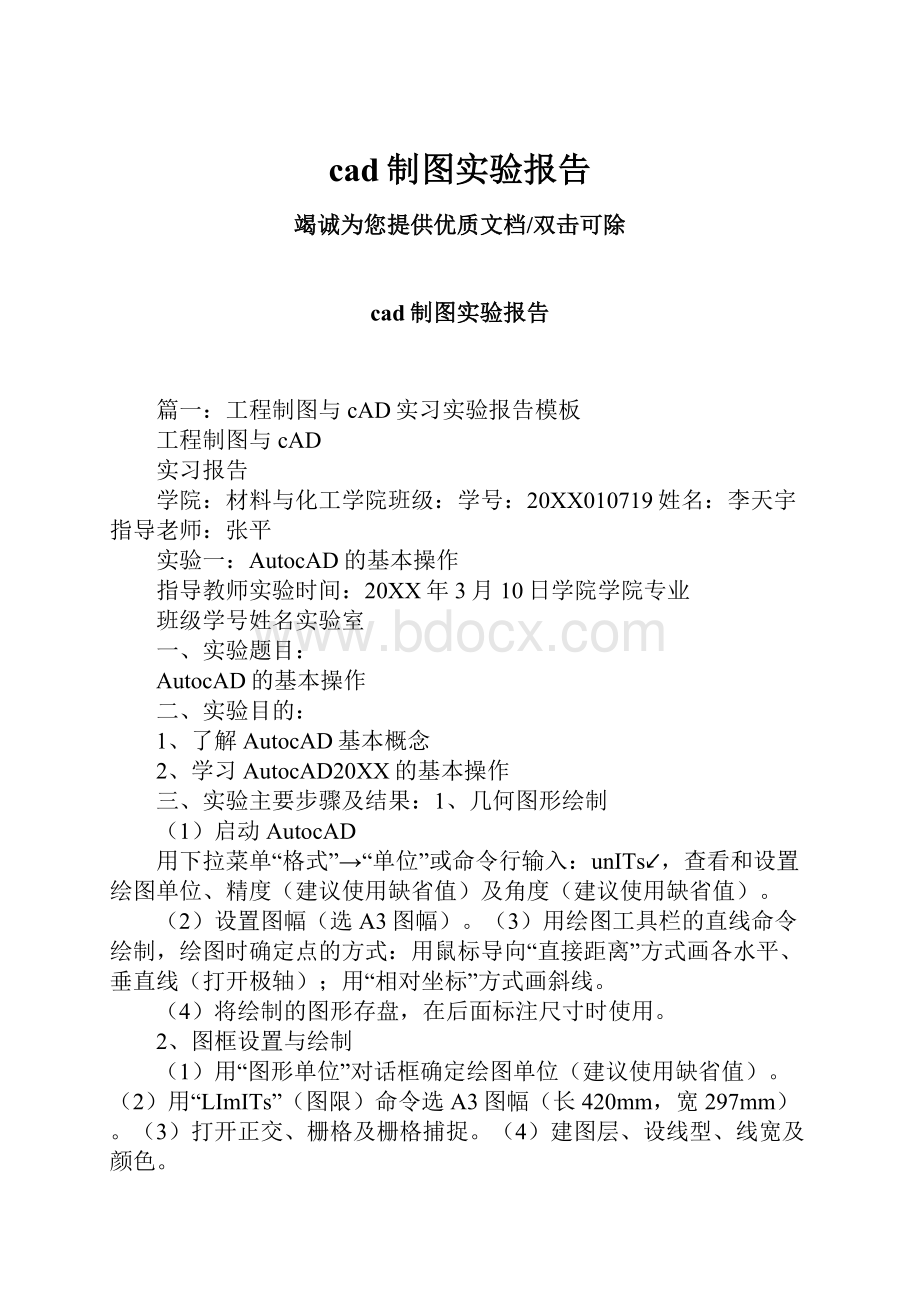
cad制图实验报告
竭诚为您提供优质文档/双击可除
cad制图实验报告
篇一:
工程制图与cAD实习实验报告模板
工程制图与cAD
实习报告
学院:
材料与化工学院班级:
学号:
20XX010719姓名:
李天宇指导老师:
张平
实验一:
AutocAD的基本操作
指导教师实验时间:
20XX年3月10日学院学院专业
班级学号姓名实验室
一、实验题目:
AutocAD的基本操作
二、实验目的:
1、了解AutocAD基本概念
2、学习AutocAD20XX的基本操作
三、实验主要步骤及结果:
1、几何图形绘制
(1)启动AutocAD
用下拉菜单“格式”→“单位”或命令行输入:
unITs↙,查看和设置绘图单位、精度(建议使用缺省值)及角度(建议使用缺省值)。
(2)设置图幅(选A3图幅)。
(3)用绘图工具栏的直线命令绘制,绘图时确定点的方式:
用鼠标导向“直接距离”方式画各水平、垂直线(打开极轴);用“相对坐标”方式画斜线。
(4)将绘制的图形存盘,在后面标注尺寸时使用。
2、图框设置与绘制
(1)用“图形单位”对话框确定绘图单位(建议使用缺省值)。
(2)用“LImITs”(图限)命令选A3图幅(长420mm,宽297mm)。
(3)打开正交、栅格及栅格捕捉。
(4)建图层、设线型、线宽及颜色。
粗实线白色(或黑色)实线(conTInuous)0.7mm细实线白色(或黑色)实线(conTInuous)0.35mm
点画线红色点画线(cenTeR)0.35mm虚线蓝色虚线(hIDDenx2)0.35mm尺寸白色(或黑色)实线(conTInuous)0.35mm
(5)用绘图工具栏的直线命令图标按钮绘制边框,在粗实线层上画图框线,在细实线层上画图幅线。
心得体会:
通过这次实验,我对cAD绘图有了初步的了解,掌握了cAD中基本绘图操作
以下书写实验的有关格式,仅作参考:
篇二:
cAD实验报告
湖南大学
AutocAD实验报告
20XX学年第1学期学院:
机械与运载工程学院专业:
机械设计制造及其自动化班级:
机自3班姓名:
学号:
实验1
实验目的
(1)了解AutocAD绘图界面特色及其功能;
(2)掌握绘图环境的设置;
(3)掌握坐标点的输入方法和图形的精确定位;
(4)掌握图形文件的管理方法。
实验内容和要求
1.实验内容
(1)设置绘图环境。
(2)练习坐标点的输入方法,绘制平面图形。
(3)新建和保存图形。
(4)运用常用的辅助绘图工具,绘制平面图形。
2.实验要求
(1)设置AutocAD20XX绘图环境。
(2)掌握坐标点的输入和定向输入距离的方法。
(3)学会设置常用的辅助绘图功能并做到熟练使用。
(4)正确将图形文件保存为*dwg或*dwt文件。
操作步骤
(1)启动AutoAcD
(2)设置绘图环境
(3)坐标点的输入方法
(4)图形的精确定位
实验2
实验目的
(1)了解AutocAD绘图界面特色及其功能;
(2)掌握绘图环境的设置;
(3)掌握坐标点的输入方法和图形的精确定位;
(4)掌握图形文件的管理方法。
实验内容和要求
实验内容
(1)了解AutocAD的绘图界面及其功能;
(2)设置绘图环境;
(3)练习坐标点的输入方法,绘制平面图形。
实验要求
(1)设置AutocAD20XX绘图环境;
(2)掌握坐标点的输入和定向输入距离的方法;
(3)学会设置常用的辅助绘图功能并做到熟练使用;
(4)正确将图形文件保存为*.dwg或*.dwt文件。
操作步骤
1、启动AutocAD
2、设置绘图环境
(1)设置绘图单位
(2)设置图形象限
单击【格式】→【图形界限】菜单命令。
(3)设置图层
单击【格式】→【图层】命令,弹出“图层特性管理器”对话框
a.新建图层:
单击“新建”按钮,系统将自动生成一个名为“图层1”的图层,每单击“新建”按钮一次,将产生一个新的图层,用户可将图层名称更改为机械图所需名称
b.设置图层颜色:
单击响应图层图层的
c.设置线型
d.设置线宽
3、坐标点的输入方法
(1)启动“新建”命令
(2)设置图层
(3)绘制图形
(4)保存文件
(5)图形的精确定位
(6)利用对象捕捉以及自动追踪功能绘制。
(7)绘制两圆的切线
单击【绘图】→【直线】菜单命令
(8)绘制正多边形
单击【绘图】→【正多边形】菜单命令
(9)绘制椭圆
单击【绘图】→【椭圆】菜单命令。
(10)单击【文件】→【另存为】菜单命令,保存文件
篇三:
cad实验报告
cAD实验报告
实验编号:
项目一
AutocAD基础(2学时)
一、实验目的
了解AuotcAD的发展历史,主要内容及特性
二、实训内容
1、AuotcAD的发展与应用
2、AuTocAD的主要功能
3、AutocAD20XX工作界面
4、坐标与坐标系简介
三、使用仪器设备:
电脑
四、实验教材:
《室内设计cAD》
五、实验步骤:
1、AuTocAD的主要功能的介绍
2、AutocAD20XX工作界面的介绍
3、坐标与坐标系简介
六、实验结果:
良好
七、实验分析:
本节课学习了计算机绘图的相关知识、AutocAD的主要功能、AutocAD20XX的工作界面和如何设置绘图环境,对AutocAD有了初步的认识。
关于AutocAD的工作界面一个比较重要的部分,他包括了标题栏、菜单、工具栏等。
菜单中的命令、子命令是绘图的基础。
实验编号:
项目二
常用绘图命令(5学时)
一、实验目的
1、掌握直线、多线、圆、矩形、多边形的绘制方法
2、掌握利用简单命令绘图的方法
二、实训内容
1、直线、射线、构造线、多线的绘制方法及多线样式的设置2、矩形、点的绘制3、圆、圆弧、椭圆、椭圆弧的绘制方法
三、使用仪器设备:
电脑
四、实验教材:
《室内设计cAD》
五、实验步骤:
1、绘制直线、射线、构造线
2、绘制圆弧、圆、椭圆与椭圆弧
3、绘制多边形和点
4、绘制矩形
六、实验结果:
良好
七、实验分析:
本节课我们学习了如何绘制点、直线、射线、构造线和圆、圆弧、椭圆、椭圆弧等,对绘图命令有了一定的了解,其中绘图命令的使用是本节课的重点。
在以后的练习中我们会充分利用这些命令绘制二维图形。
实验编号:
项目三
绘图辅助工具(3学时)
一、实验目的
1、掌握AutocAD中对象几何特征点捕捉的功能和极轴追踪;
2、如栅格、正交、自动捕捉、对象捕捉、对象追踪等。
二、实验内容
第一节、捕捉、栅格第二节、正交和极轴模式第三节、自动追踪
三、使用仪器设备:
电脑
四、实验教材:
《室内设计cAD》
五、实验步骤:
1、辅助绘图的基本设置,
2、设置捕捉和栅格,
3、极轴追踪的设置与运用
六、实验结果:
良好
七、实验分析:
本节课我们学习了栅格(grid)捕捉(snap)正交(ortho)对象追踪(objectsnapTracking)
等命令的设置与运用,如何绘制一张精确的图形。
实验编号:
项目四
基本编辑命令(7学时包括练习)
一、实验目的
掌握二维对象的编辑方法,熟练使用AutocAD提供的编辑命令
二、试验内容
复制、镜像、阵列、编辑、缩放、拉伸、倒角、圆角、偏移命令的熟练使用
三、使用仪器设备:
电脑
四、实验教材:
《室内设计cAD》
五、实训步骤
第一节、选择对象
第二节、夹点编辑对象
第三节、删除对象
第四节、复制对象
第五节、移动对象
第六节修剪对象
第七节、给对象倒圆角
六、实验结果:
良好
七、实验分析:
本节课主要介绍了AutocAD的平面编辑命令,这些命令是编辑图形的基础,通过本课的学习应重点掌握:
快速选择图形与构造选择集,使用夹点编辑对象,基本图形的编辑命令。
实验编号:
项目五
图层、对象特性及选项设置(2学时)
一、实验目的:
1、理解对象特性和图层的概念
2、掌握图层的建立与管理
3、掌握特性匹配使用方法
二、实训内容
1、图层的建立与管理
2、特性匹配使用方法
三、使用仪器设备:
电脑
四、实验教材:
《室内设计cAD》
五、实训步骤
第一节图层的概念
第二节、对象特性
六、实验结果:
良好
七、实验分析:
本节课主要介绍了图层的设置,通过创建图层,可以将类型相似的对象统一管理,这样对于复杂图形的修改和编辑就会更方便,从而进一步提高我们绘图的速度和质量。
实验编号:
项目六
复杂图元的绘制与编辑(8学时)
一、实验目的:
更多的了解二维图形的编辑命令,掌握多线、多段线、样条曲线的绘制命令和编辑命令,学会编辑图案填充
二、实训内容
1、多段线、多线和样条曲线的编辑、
2、图案填充的编辑
三、使用仪器设备:
电脑
四、实验教材:
《室内设计cAD》
五、实训步骤
第一节绘制与编辑多段线
第二节绘制与编辑样条曲线
第三节编辑多段线、多线和样条曲线
第四节图案填充
六、实验结果:
良好
七、实验分析:
本节课主要介绍了多线、多段线、样条曲线等编辑命令和图案填充,通过学习这些内容,我们可以进一步掌握复杂图元的绘制与编辑,为我们后期画复杂图形提供更多方法。
实验编号:
项目七
创建及编辑文本(4学时)
一、实验目的:
1、掌握创建文字样式,包括设置样式名、字体、文字效果;
2、掌握设置表格样式,包括设置数据、列标题和标题样式的方法;
3、掌握创建与编辑单行文字和多行文字方法;
二、实训内容
1.使用“文字格式”工具栏编辑文字
2.编辑表格和表格单元
三、使用仪器设备:
电脑
四、实验教材:
《室内设计cAD》
五、实训步骤
第一节、创建文字样式
第二节、文字创建
及文本编辑
六、实验结果:
良好
七、实验分析:
本章我们主要学习了文本样式的设置、单行文本、多行文本的输入和编辑方法表格样式的设置,表格的插入和编辑,通过这些命令的学习,可以帮助我们在绘制零件、图和装配图时,轻松的编辑技术要求和标题栏等内容.
实验编号:
项目八
创建尺寸标注(8学时)
一、实验目的:
1、了解尺寸标注样式的设置
2、掌握长度型尺寸、角度、直径、半径的标注方法
二、实训内容
练习基本尺寸标注的方法尺寸标注样式的设置
三、使用仪器设备:
电脑